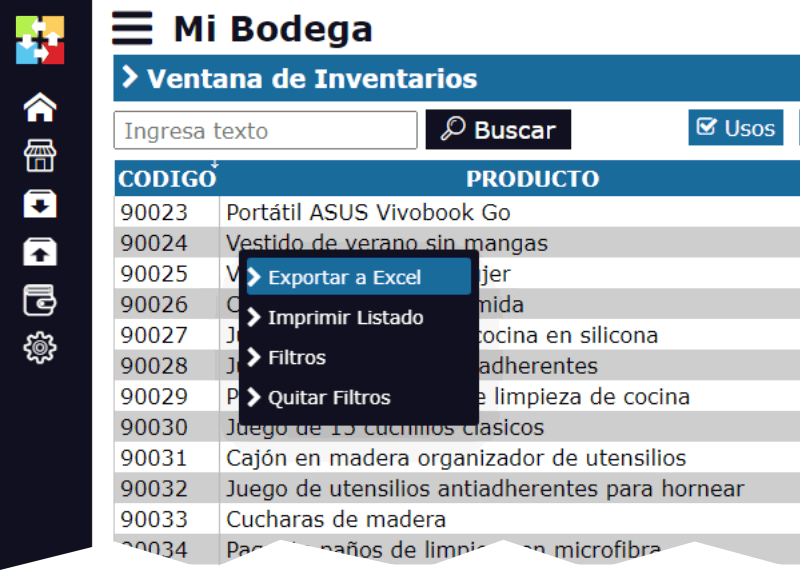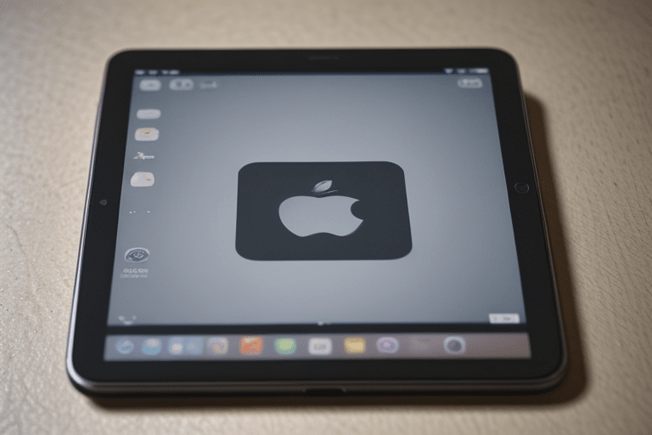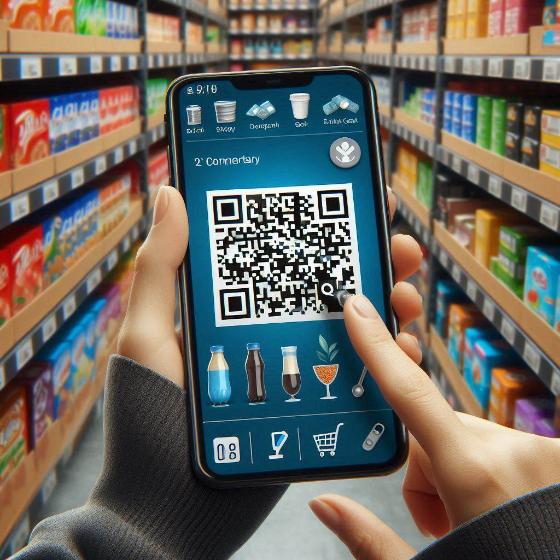–Ъ–∞–Ї –≤—Л—А–µ–Ј–∞—В—М, –Ї–Њ–њ–Є—А–Њ–≤–∞—В—М –Є –≤—Б—В–∞–≤–ї—П—В—М –љ–∞ –≤–∞—И–µ–Љ –Ї–Њ–Љ–њ—М—О—В–µ—А–µ –Є–ї–Є —В–µ–ї–µ—Д–Њ–љ–µ?
–Ъ–Њ–њ–Є—А–Њ–≤–∞–љ–Є–µ –Є –≤—Б—В–∞–≤–Ї–∞ - —Н—В–Њ –Њ–і–љ–Њ –Є–Ј —Б–∞–Љ—Л—Е –њ—А–Њ—Б—В—Л—Е –Є –њ–Њ–ї–µ–Ј–љ—Л—Е –і–µ–є—Б—В–≤–Є–є, –Ї–Њ—В–Њ—А—Л–µ –≤—Л –Љ–Њ–ґ–µ—В–µ –≤—Л–њ–Њ–ї–љ–Є—В—М –љ–∞ –Ї–Њ–Љ–њ—М—О—В–µ—А–µ –Є–ї–Є –Љ–Њ–±–Є–ї—М–љ–Њ–Љ —В–µ–ї–µ—Д–Њ–љ–µ. –Э–Њ –≤—Л –Ї–Њ–≥–і–∞-–љ–Є–±—Г–і—М –Ј–∞–і—Г–Љ—Л–≤–∞–ї–Є—Б—М, —З—В–Њ —Н—В–Њ –Ј–љ–∞—З–Є—В –Є –Ї–∞–Ї —Н—В–Њ —А–∞–±–Њ—В–∞–µ—В? –Ь—Л –Њ–±—К—П—Б–љ–Є–Љ —Н—В–Њ –њ—А–Њ—Б—В–Њ –Є –Њ—В–≤–µ—В–Є–Љ –љ–∞ –љ–µ—Б–Ї–Њ–ї—М–Ї–Њ –Є–љ—В–µ—А–µ—Б–љ—Л—Е –≤–Њ–њ—А–Њ—Б–Њ–≤ –Њ –њ—А–Њ—Ж–µ—Б—Б–µ.
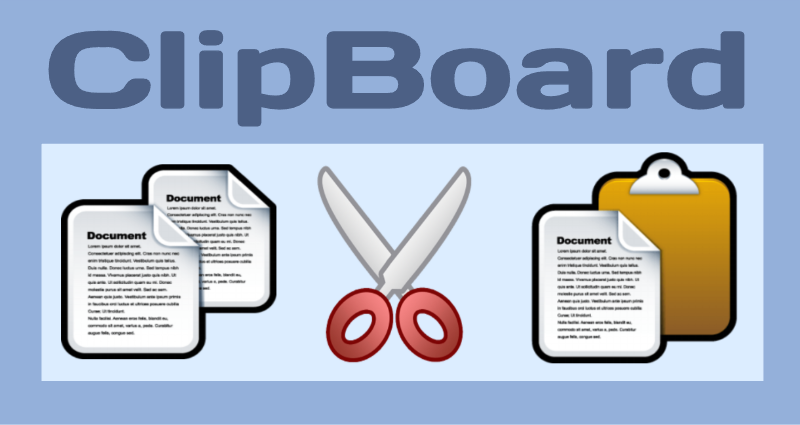
–І—В–Њ –Ј–љ–∞—З–Є—В –Ї–Њ–њ–Є—А–Њ–≤–∞—В—М –Є –≤—Б—В–∞–≤–Є—В—М?
–Ъ–Њ–≥–і–∞ –≤—Л –Ї–Њ–њ–Є—А—Г–µ—В–µ —З—В–Њ-—В–Њ, –љ–∞–њ—А–Є–Љ–µ—А, —Д–Њ—В–Њ–≥—А–∞—Д–Є—О, —В–µ–Ї—Б—В –Є–ї–Є —Д–∞–є–ї, –≤—Л –±–µ—А–µ—В–µ "–≤–Є—А—В—Г–∞–ї—М–љ—Г—О –Ї–Њ–њ–Є—О" —Н—В–Њ–≥–Њ —Б–Њ–і–µ—А–ґ–Є–Љ–Њ–≥–Њ –Є –≤—А–µ–Љ–µ–љ–љ–Њ —Б–Њ—Е—А–∞–љ—П–µ—В–µ –µ–µ –≤ —Б–њ–µ—Ж–Є–∞–ї—М–љ–Њ–Љ –Љ–µ—Б—В–µ, –љ–∞–Ј—Л–≤–∞–µ–Љ–Њ–Љ –±—Г—Д–µ—А–Њ–Љ –Њ–±–Љ–µ–љ–∞.
–Ч–∞—В–µ–Љ, –Ї–Њ–≥–і–∞ –≤—Л –≤—Б—В–∞–≤–ї—П–µ—В–µ, –≤—Л –≥–Њ–≤–Њ—А–Є—В–µ —Б–≤–Њ–µ–Љ—Г –Ї–Њ–Љ–њ—М—О—В–µ—А—Г –Є–ї–Є –Љ–Њ–±–Є–ї—М–љ–Њ–Љ—Г —В–µ–ї–µ—Д–Њ–љ—Г: "–Я–Њ–Љ–µ—Б—В–Є—В–µ —Н—В—Г –Ї–Њ–њ–Є—О —Б—О–і–∞". –Т—Б–µ —В–∞–Ї, –Ї–∞–Ї –≤—Л –Њ–њ–Є—Б–∞–ї–Є. –≠—В–Њ –Ї–∞–Ї –±—Г–і—В–Њ —Г –≤–∞—Б –µ—Б—В—М –љ–µ–≤–Є–і–Є–Љ–∞—П —В–∞—А–µ–ї–Ї–∞, –љ–∞ –Ї–Њ—В–Њ—А–Њ–є –≤—Л –Ї–ї–∞–і–µ—В–µ –≤–µ—Й–Є, –њ–Њ–Ї–∞ –љ–µ —А–µ—И–Є—В–µ, –Ї—Г–і–∞ –Є—Е –њ–Њ–Љ–µ—Б—В–Є—В—М.
–І—В–Њ —В–∞–Ї–Њ–µ –±—Г—Д–µ—А –Њ–±–Љ–µ–љ–∞?
–С—Г—Д–µ—А –Њ–±–Љ–µ–љ–∞ - —Н—В–Њ –≤—А–µ–Љ–µ–љ–љ–∞—П –њ–∞–Љ—П—В—М –љ–∞ –≤–∞—И–µ–Љ —Г—Б—В—А–Њ–є—Б—В–≤–µ. –Я—А–µ–і—Б—В–∞–≤—М—В–µ, —З—В–Њ —Н—В–Њ –Ї–∞–Ї –≤–Њ–ї—И–µ–±–љ—Л–є –Ї–∞—А–Љ–∞–љ:
- –Ъ–Њ–≥–і–∞ –≤—Л –Ї–Њ–њ–Є—А—Г–µ—В–µ —З—В–Њ-—В–Њ, –≤—Л –Ї–ї–∞–і–µ—В–µ –µ–≥–Њ –≤ —Н—В–Њ—В –Ї–∞—А–Љ–∞–љ.
- –Ъ–Њ–≥–і–∞ –≤—Л –≤—Б—В–∞–≤–ї—П–µ—В–µ, –≤—Л –і–Њ—Б—В–∞–µ—В–µ –Є–Ј –Ї–∞—А–Љ–∞–љ–∞ —В–Њ, —З—В–Њ —В–∞–Љ –љ–∞—Е–Њ–і–Є—В—Б—П, –Є –њ–Њ–Љ–µ—Й–∞–µ—В–µ –µ–≥–Њ –≤ –і—А—Г–≥–Њ–µ –Љ–µ—Б—В–Њ.
–Э–Њ –µ—Б—В—М –≤–∞–ґ–љ—Л–є –Љ–Њ–Љ–µ–љ—В: –±—Г—Д–µ—А –Њ–±–Љ–µ–љ–∞ —Е—А–∞–љ–Є—В —В–Њ–ї—М–Ї–Њ –Њ–і–љ–Њ –Ј–љ–∞—З–µ–љ–Є–µ –Ј–∞ —А–∞–Ј. –Х—Б–ї–Є –≤—Л –Ї–Њ–њ–Є—А—Г–µ—В–µ —З—В–Њ-—В–Њ –љ–Њ–≤–Њ–µ, —В–Њ —В–Њ, —З—В–Њ –±—Л–ї–Њ —А–∞–љ—М—И–µ, –Є—Б—З–µ–Ј–∞–µ—В.
–І—В–Њ –њ—А–Њ–Є—Б—Е–Њ–і–Є—В —Б —В–µ–Љ, —З—В–Њ —П —Б–Ї–Њ–њ–Є—А–Њ–≤–∞–ї, –Ї–Њ–≥–і–∞ –≤—Л–Ї–ї—О—З–∞—О –Ї–Њ–Љ–њ—М—О—В–µ—А?
–Ъ–Њ–≥–і–∞ –≤—Л –≤—Л–Ї–ї—О—З–∞–µ—В–µ –Ї–Њ–Љ–њ—М—О—В–µ—А –Є–ї–Є –Љ–Њ–±–Є–ї—М–љ—Л–є —В–µ–ї–µ—Д–Њ–љ, –±—Г—Д–µ—А –Њ–±–Љ–µ–љ–∞ –Њ—З–Є—Й–∞–µ—В—Б—П. –≠—В–Њ –Ї–∞–Ї –±—Г–і—В–Њ –≤–Њ–ї—И–µ–±–љ—Л–є –Ї–∞—А–Љ–∞–љ —Б–±—А–∞—Б—Л–≤–∞–µ—В—Б—П. –Я–Њ—Н—В–Њ–Љ—Г, –µ—Б–ї–Є –≤—Л —Б–Ї–Њ–њ–Є—А–Њ–≤–∞–ї–Є —З—В–Њ-—В–Њ –Є –љ–µ –≤—Б—В–∞–≤–Є–ї–Є –µ–≥–Њ –і–Њ –≤—Л–Ї–ї—О—З–µ–љ–Є—П —Г—Б—В—А–Њ–є—Б—В–≤–∞, –≤—Б–µ –Є—Б—З–µ–Ј–љ–µ—В.
–І—В–Њ –њ—А–Њ–Є—Б—Е–Њ–і–Є—В, –µ—Б–ї–Є —П —Б–Ї–Њ–њ–Є—А—Г—О –і—А—Г–≥—Г—О —Д–Њ—В–Њ–≥—А–∞—Д–Є—О?
–Х—Б–ї–Є —Г –≤–∞—Б –µ—Б—В—М —Д–Њ—В–Њ–≥—А–∞—Д–Є—П –≤ –±—Г—Д–µ—А–µ –Њ–±–Љ–µ–љ–∞, –∞ –Ј–∞—В–µ–Љ –≤—Л –Ї–Њ–њ–Є—А—Г–µ—В–µ –і—А—Г–≥—Г—О, –њ–µ—А–≤–∞—П –Є—Б—З–µ–Ј–љ–µ—В. –Т—Л –Љ–Њ–ґ–µ—В–µ —Е—А–∞–љ–Є—В—М —В–Њ–ї—М–Ї–Њ –Њ–і–љ–Њ –Ј–љ–∞—З–µ–љ–Є–µ –Ј–∞ —А–∞–Ј –≤ –±—Г—Д–µ—А–µ –Њ–±–Љ–µ–љ–∞, –±—Г–і—М —В–Њ —Д–Њ—В–Њ–≥—А–∞—Д–Є—П, —В–µ–Ї—Б—В –Є–ї–Є –ї—О–±–Њ–µ –і—А—Г–≥–Њ–µ —Б–Њ–і–µ—А–ґ–Є–Љ–Њ–µ.
–Ь–Њ–≥—Г –ї–Є —П –Ї–Њ–њ–Є—А–Њ–≤–∞—В—М –Љ–љ–Њ–≥–Њ —Д–Њ—В–Њ–≥—А–∞—Д–Є–є, –Њ–і–љ—Г –Ј–∞ –Њ–і–љ–Њ–є?
–Ф–∞, –љ–Њ —Б –Њ–і–љ–Є–Љ —Г–ї–Њ–≤–Ї–Њ–є! –•–Њ—В—П –±—Г—Д–µ—А –Њ–±–Љ–µ–љ–∞ —Е—А–∞–љ–Є—В —В–Њ–ї—М–Ї–Њ –Њ–і–љ–Њ –Ј–љ–∞—З–µ–љ–Є–µ –Ј–∞ —А–∞–Ј, –≤—Л –Љ–Њ–ґ–µ—В–µ –≤—Б—В–∞–≤–ї—П—В—М –Ї–∞–ґ–і—Г—О —Д–Њ—В–Њ–≥—А–∞—Д–Є—О –≤ –њ–∞–њ–Ї—Г –Є–ї–Є –і–Њ–Ї—Г–Љ–µ–љ—В –њ–µ—А–µ–і –Ї–Њ–њ–Є—А–Њ–≤–∞–љ–Є–µ–Љ —Б–ї–µ–і—Г—О—Й–µ–є. –Э–∞–њ—А–Є–Љ–µ—А:
–°–Ї–Њ–њ–Є—А—Г–є—В–µ –њ–µ—А–≤—Г—О —Д–Њ—В–Њ–≥—А–∞—Д–Є—О –Є –≤—Б—В–∞–≤—М—В–µ –µ–µ –≤ —Б–≤–Њ—О –њ–∞–њ–Ї—Г.
–Ч–∞—В–µ–Љ —Б–Ї–Њ–њ–Є—А—Г–є—В–µ –і—А—Г–≥—Г—О —Д–Њ—В–Њ–≥—А–∞—Д–Є—О –Є –≤—Б—В–∞–≤—М—В–µ –µ–µ.
–Я–Њ–≤—В–Њ—А–Є—В–µ –њ—А–Њ—Ж–µ—Б—Б, –њ–Њ–Ї–∞ –љ–µ –Ј–∞–Ї–Њ–љ—З–Є—В–µ.
–Х—Б–ї–Є –≤–∞–Љ –љ—Г–ґ–љ–Њ –Ї–Њ–њ–Є—А–Њ–≤–∞—В—М –љ–µ—Б–Ї–Њ–ї—М–Ї–Њ –Ј–љ–∞—З–µ–љ–Є–є –Њ–і–љ–Њ–≤—А–µ–Љ–µ–љ–љ–Њ, —Б—Г—Й–µ—Б—В–≤—Г—О—В —Б–њ–µ—Ж–Є–∞–ї—М–љ—Л–µ –њ—А–Њ–≥—А–∞–Љ–Љ—Л –Є–ї–Є —Д—Г–љ–Ї—Ж–Є–Є, –Ї–Њ—В–Њ—А—Л–µ –Љ–Њ–≥—Г—В –њ–Њ–Љ–Њ—З—М –≤–∞–Љ, –љ–∞–њ—А–Є–Љ–µ—А, –Ш—Б—В–Њ—А–Є—П –±—Г—Д–µ—А–∞ –Њ–±–Љ–µ–љ–∞ –≤ Windows (–µ—Б–ї–Є –≤—Л –≤–Ї–ї—О—З–Є—В–µ –µ–µ –≤ –љ–∞—Б—В—А–Њ–є–Ї–∞—Е).
–Ь–Њ–≥—Г –ї–Є —П –Ї–Њ–њ–Є—А–Њ–≤–∞—В—М –љ–∞ –Љ–Њ–µ–Љ –Љ–Њ–±–Є–ї—М–љ–Њ–Љ —В–µ–ї–µ—Д–Њ–љ–µ –Є –≤—Б—В–∞–≤–ї—П—В—М –љ–∞ –Љ–Њ–µ–Љ –Ї–Њ–Љ–њ—М—О—В–µ—А–µ?
–Ф–∞, –љ–Њ –≤–∞–Љ –њ–Њ–љ–∞–і–Њ–±–Є—В—Б—П –љ–µ–Љ–љ–Њ–≥–Њ –і–Њ–њ–Њ–ї–љ–Є—В–µ–ї—М–љ–Њ–є –њ–Њ–Љ–Њ—Й–Є! –Э–µ–Ї–Њ—В–Њ—А—Л–µ —Б–Є—Б—В–µ–Љ—Л –њ–Њ–Ј–≤–Њ–ї—П—О—В —Б–Є–љ—Е—А–Њ–љ–Є–Ј–Є—А–Њ–≤–∞—В—М –±—Г—Д–µ—А –Њ–±–Љ–µ–љ–∞ –Љ–µ–ґ–і—Г —Г—Б—В—А–Њ–є—Б—В–≤–∞–Љ–Є:
- Windows –Є Android: –Х—Б–ї–Є –≤—Л –Є—Б–њ–Њ–ї—М–Ј—Г–µ—В–µ Windows –Є Android-—В–µ–ї–µ—Д–Њ–љ, –≤—Л –Љ–Њ–ґ–µ—В–µ –≤–Ї–ї—О—З–Є—В—М —Б–Є–љ—Е—А–Њ–љ–Є–Ј–∞—Ж–Є—О –±—Г—Д–µ—А–∞ –Њ–±–Љ–µ–љ–∞ —Б –њ–Њ–Љ–Њ—Й—М—О –њ—А–Є–ї–Њ–ґ–µ–љ–Є—П Microsoft SwiftKey –Є–ї–Є –њ—А–Є–ї–Њ–ґ–µ–љ–Є—П Your Phone.
- Apple (iPhone –Є Mac): –Х—Б–ї–Є —Г –≤–∞—Б –µ—Б—В—М iPhone –Є Mac, —Д—Г–љ–Ї—Ж–Є—П –њ–Њ–і –љ–∞–Ј–≤–∞–љ–Є–µ–Љ Universal Clipboard –њ–Њ–Ј–≤–Њ–ї—П–µ—В –≤–∞–Љ –Ї–Њ–њ–Є—А–Њ–≤–∞—В—М —З—В–Њ-—В–Њ –љ–∞ –≤–∞—И–µ–Љ —В–µ–ї–µ—Д–Њ–љ–µ –Є –≤—Б—В–∞–≤–ї—П—В—М –µ–≥–Њ –љ–µ–њ–Њ—Б—А–µ–і—Б—В–≤–µ–љ–љ–Њ –љ–∞ –≤–∞—И–µ–Љ –Ї–Њ–Љ–њ—М—О—В–µ—А–µ, –њ—А–Є —Г—Б–ї–Њ–≤–Є–Є, —З—В–Њ –Њ–±–∞ —Г—Б—В—А–Њ–є—Б—В–≤–∞ –њ–Њ–і–Ї–ї—О—З–µ–љ—Л –Ї –Њ–і–љ–Њ–є —Г—З–µ—В–љ–Њ–є –Ј–∞–њ–Є—Б–Є iCloud.
–Ъ–∞–Ї –Ї–Њ–њ–Є—А–Њ–≤–∞—В—М –Є –≤—Б—В–∞–≤–ї—П—В—М –љ–∞ –≤–∞—И–µ–Љ –Ї–Њ–Љ–њ—М—О—В–µ—А–µ –Є–ї–Є –Љ–Њ–±–Є–ї—М–љ–Њ–Љ —В–µ–ї–µ—Д–Њ–љ–µ?
–Ґ–µ–њ–µ—А—М, –Ї–Њ–≥–і–∞ –≤—Л –њ–Њ–љ–Є–Љ–∞–µ—В–µ, –Ї–∞–Ї —Н—В–Њ —А–∞–±–Њ—В–∞–µ—В, –≤–Њ—В –Ї—А–∞—Б–Є–≤—Л–є –љ–∞–њ–Њ–Љ–Є–љ–∞—В–µ–ї—М –Њ —В–Њ–Љ, –Ї–∞–Ї —Н—В–Њ —Б–і–µ–ї–∞—В—М:
–Э–∞ –Ї–Њ–Љ–њ—М—О—В–µ—А–µ (Windows):
- –Ф–ї—П –Ї–Њ–њ–Є—А–Њ–≤–∞–љ–Є—П: –Т—Л–±–µ—А–Є—В–µ —В–µ–Ї—Б—В –Є–ї–Є —Д–∞–є–ї вЖТ –Э–∞–ґ–Љ–Є—В–µ Ctrl + C.
- –Ф–ї—П –≤—Б—В–∞–≤–Ї–Є: –Я–µ—А–µ–є–і–Є—В–µ –Ї –Љ–µ—Б—В—Г, –≥–і–µ –≤—Л —Е–Њ—В–Є—В–µ –≤—Б—В–∞–≤–Є—В—М –µ–≥–Њ вЖТ –Э–∞–ґ–Љ–Є—В–µ Ctrl + V.
–Э–∞ –Ї–Њ–Љ–њ—М—О—В–µ—А–µ (Mac):
- –Ф–ї—П –Ї–Њ–њ–Є—А–Њ–≤–∞–љ–Є—П: –Т—Л–±–µ—А–Є—В–µ —В–µ–Ї—Б—В –Є–ї–Є —Д–∞–є–ї вЖТ –Э–∞–ґ–Љ–Є—В–µ Cmd + C.
- –Ф–ї—П –≤—Б—В–∞–≤–Ї–Є: –Я–µ—А–µ–є–і–Є—В–µ –Ї –Љ–µ—Б—В—Г, –≥–і–µ –≤—Л —Е–Њ—В–Є—В–µ –≤—Б—В–∞–≤–Є—В—М –µ–≥–Њ вЖТ –Э–∞–ґ–Љ–Є—В–µ Cmd + V.
–Э–∞ –Љ–Њ–±–Є–ї—М–љ–Њ–Љ —В–µ–ї–µ—Д–Њ–љ–µ (Android –Є–ї–Є iPhone):
- –Ф–ї—П –Ї–Њ–њ–Є—А–Њ–≤–∞–љ–Є—П: –£–і–µ—А–ґ–Є–≤–∞–є—В–µ —В–µ–Ї—Б—В –Є–ї–Є –Є–Ј–Њ–±—А–∞–ґ–µ–љ–Є–µ, –њ–Њ–Ї–∞ –љ–µ –њ–Њ—П–≤–Є—В—Б—П –Њ–њ—Ж–Є—П –Ъ–Њ–њ–Є—А–Њ–≤–∞—В—М.
- –Ф–ї—П –≤—Б—В–∞–≤–Ї–Є: –£–і–µ—А–ґ–Є–≤–∞–є—В–µ –Љ–µ—Б—В–Њ, –≥–і–µ –≤—Л —Е–Њ—В–Є—В–µ –≤—Б—В–∞–≤–Є—В—М, –Є –≤—Л–±–µ—А–Є—В–µ –Т—Б—В–∞–≤–Є—В—М.
–°–Ї–Њ–ї—М–Ї–Њ —А–∞–Ј —П –Љ–Њ–≥—Г –≤—Б—В–∞–≤–Є—В—М —Д–Њ—В–Њ–≥—А–∞—Д–Є—О –Є–Ј –±—Г—Д–µ—А–∞ –Њ–±–Љ–µ–љ–∞?
–°–Ї–Њ–ї—М–Ї–Њ —Г–≥–Њ–і–љ–Њ! –Ъ–∞–Ї —В–Њ–ї—М–Ї–Њ —З—В–Њ-—В–Њ –љ–∞—Е–Њ–і–Є—В—Б—П –≤ –±—Г—Д–µ—А–µ –Њ–±–Љ–µ–љ–∞, –≤—Л –Љ–Њ–ґ–µ—В–µ –≤—Б—В–∞–≤–ї—П—В—М –µ–≥–Њ –≤ —А–∞–Ј–љ—Л—Е –Љ–µ—Б—В–∞—Е —Б—В–Њ–ї—М–Ї–Њ —А–∞–Ј, —Б–Ї–Њ–ї—М–Ї–Њ –≤–∞–Љ –љ—Г–ґ–љ–Њ, –њ–Њ–Ї–∞ –≤—Л –љ–µ —Б–Ї–Њ–њ–Є—А—Г–µ—В–µ —З—В–Њ-—В–Њ –µ—Й–µ.
–Э–∞–њ—А–Є–Љ–µ—А:
- –°–Ї–Њ–њ–Є—А—Г–є—В–µ —Д–Њ—В–Њ–≥—А–∞—Д–Є—О.
- –Т—Б—В–∞–≤—М—В–µ –µ–µ –≤ –і–Њ–Ї—Г–Љ–µ–љ—В, –Ј–∞—В–µ–Љ –≤ –њ–∞–њ–Ї—Г, –∞ –Ј–∞—В–µ–Љ –≤ —Б–Њ–Њ–±—Й–µ–љ–Є–µ.
- –≠—В–Њ –≤—Б–µ–≥–і–∞ –±—Г–і–µ—В —В–∞ –ґ–µ —Б–∞–Љ–∞—П —Д–Њ—В–Њ–≥—А–∞—Д–Є—П, –њ–Њ–Ї–∞ –≤—Л –љ–µ —А–µ—И–Є—В–µ —Б–Ї–Њ–њ–Є—А–Њ–≤–∞—В—М —З—В–Њ-—В–Њ –µ—Й–µ.
–Т—Б–µ –Ї–Њ–њ–Є–Є –Њ–і–Є–љ–∞–Ї–Њ–≤—Л?
–Ф–∞, –≤—Б–µ –Ї–Њ–њ–Є–Є, –Ї–Њ—В–Њ—А—Л–µ –≤—Л –і–µ–ї–∞–µ—В–µ –Є–Ј –±—Г—Д–µ—А–∞ –Њ–±–Љ–µ–љ–∞, –Є–і–µ–љ—В–Є—З–љ—Л –Њ—А–Є–≥–Є–љ–∞–ї—Г. –Э–µ –≤–∞–ґ–љ–Њ, –≤—Б—В–∞–≤–ї—П–µ—В–µ –ї–Є –≤—Л —Д–Њ—В–Њ–≥—А–∞—Д–Є—О –Њ–і–Є–љ —А–∞–Ј –Є–ї–Є –і–µ—Б—П—В—М —А–∞–Ј, –Њ–љ–∞ –≤—Б–µ–≥–і–∞ –±—Г–і–µ—В —В–∞–Ї–Њ–є –ґ–µ, –Ї–∞–Ї —Д–∞–є–ї, –Ї–Њ—В–Њ—А—Л–є –≤—Л —Б–Ї–Њ–њ–Є—А–Њ–≤–∞–ї–Є.
–Ю–і–љ–∞–Ї–Њ, –µ—Б–ї–Є –≤—Л –≤—Б—В–∞–≤–ї—П–µ—В–µ –µ–µ –≤ —А–∞–Ј–љ—Л–µ –њ—А–Њ–≥—А–∞–Љ–Љ—Л, –Њ–љ–∞ –Љ–Њ–ґ–µ—В –≤—Л–≥–ї—П–і–µ—В—М –љ–µ–Љ–љ–Њ–≥–Њ –Є–љ–∞—З–µ –≤ –Ј–∞–≤–Є—Б–Є–Љ–Њ—Б—В–Є –Њ—В —В–Њ–≥–Њ, –Ї–∞–Ї –Ї–∞–ґ–і–∞—П –њ—А–Њ–≥—А–∞–Љ–Љ–∞ –Њ–±—А–∞–±–∞—В—Л–≤–∞–µ—В –Є–Ј–Њ–±—А–∞–ґ–µ–љ–Є—П. –Э–∞–њ—А–Є–Љ–µ—А, —Д–Њ—В–Њ–≥—А–∞—Д–Є—П, –≤—Б—В–∞–≤–ї–µ–љ–љ–∞—П –≤ —В–µ–Ї—Б—В–Њ–≤—Л–є —А–µ–і–∞–Ї—В–Њ—А, –Љ–Њ–ґ–µ—В –≤—Л–≥–ї—П–і–µ—В—М –Љ–µ–љ—М—И–µ, —З–µ–Љ –≤ –≤–Њ–Ј–Љ–Њ–ґ–љ–Њ—Б—В–Є –і–ї—П –і–Є–Ј–∞–є–љ–∞.
–Т —З–µ–Љ —А–∞–Ј–љ–Є—Ж–∞ –Љ–µ–ґ–і—Г "–Т—Л—А–µ–Ј–∞—В—М" –Є "–Ъ–Њ–њ–Є—А–Њ–≤–∞—В—М"?
- –Ъ–Њ–њ–Є—А–Њ–≤–∞–љ–Є–µ: –Т—Л –і–µ–ї–∞–µ—В–µ –Ї–Њ–њ–Є—О —Б–Њ–і–µ—А–ґ–Є–Љ–Њ–≥–Њ, –љ–Њ –Њ—А–Є–≥–Є–љ–∞–ї –Њ—Б—В–∞–µ—В—Б—П –љ–∞ –Љ–µ—Б—В–µ. –≠—В–Њ –Ї–∞–Ї —Б–і–µ–ї–∞—В—М –і—Г–±–ї–Є–Ї–∞—В —З–µ–≥–Њ-—В–Њ –і–ї—П –Є—Б–њ–Њ–ї—М–Ј–Њ–≤–∞–љ–Є—П –≤ –і—А—Г–≥–Њ–Љ –Љ–µ—Б—В–µ.
- –Т—Л—А–µ–Ј–∞–љ–Є–µ: –Т—Л –њ–µ—А–µ–Љ–µ—Й–∞–µ—В–µ —Б–Њ–і–µ—А–ґ–Є–Љ–Њ–µ –≤ –і—А—Г–≥–Њ–µ –Љ–µ—Б—В–Њ. –Ю—А–Є–≥–Є–љ–∞–ї –Є—Б—З–µ–Ј–∞–µ—В —Б —В–Њ–≥–Њ –Љ–µ—Б—В–∞, –≥–і–µ –Њ–љ –±—Л–ї, –Є –±—Г–і–µ—В —В–Њ–ї—М–Ї–Њ –≤ —В–Њ–Љ –Љ–µ—Б—В–µ, –Ї—Г–і–∞ –≤—Л –µ–≥–Њ –≤—Б—В–∞–≤–Є—В–µ.
–Э–∞–њ—А–Є–Љ–µ—А:
- –Х—Б–ї–Є –≤—Л –Ї–Њ–њ–Є—А—Г–µ—В–µ —В–µ–Ї—Б—В, –Њ–љ –≤—Б–µ –µ—Й–µ –±—Г–і–µ—В –љ–∞—Е–Њ–і–Є—В—М—Б—П –≤ –Є—Б—Е–Њ–і–љ–Њ–Љ –і–Њ–Ї—Г–Љ–µ–љ—В–µ –Є —В–∞–Ї–ґ–µ –њ–Њ—П–≤–Є—В—Б—П –≤ —В–Њ–Љ –Љ–µ—Б—В–µ, –Ї—Г–і–∞ –≤—Л –µ–≥–Њ –≤—Б—В–∞–≤–Є—В–µ.
- –Х—Б–ї–Є –≤—Л –≤—Л—А–µ–Ј–∞–µ—В–µ —В–µ–Ї—Б—В, –Њ–љ –Є—Б—З–µ–Ј–љ–µ—В –Є–Ј –Є—Б—Е–Њ–і–љ–Њ–≥–Њ –і–Њ–Ї—Г–Љ–µ–љ—В–∞ –Є –±—Г–і–µ—В —В–Њ–ї—М–Ї–Њ –≤ —В–Њ–Љ –Љ–µ—Б—В–µ, –Ї—Г–і–∞ –≤—Л –µ–≥–Њ –≤—Б—В–∞–≤–Є—В–µ.
–Ъ–∞–Ї –≤—Л–≥–ї—П–і—П—В –Ј–љ–∞—З–Ї–Є –≤—Л—А–µ–Ј–∞—В—М, –Ї–Њ–њ–Є—А–Њ–≤–∞—В—М –Є –≤—Б—В–∞–≤–Є—В—М?
–Т –±–Њ–ї—М—И–Є–љ—Б—В–≤–µ –њ—А–Њ–≥—А–∞–Љ–Љ –Є —Г—Б—В—А–Њ–є—Б—В–≤ –≤—Л –Љ–Њ–ґ–µ—В–µ –љ–∞–є—В–Є —Б–ї–µ–і—Г—О—Й–Є–µ –Ј–љ–∞—З–Ї–Є:
- –Т—Л—А–µ–Ј–∞—В—М: –Ю–±—Л—З–љ–Њ –Њ—В–Њ–±—А–∞–ґ–∞–µ—В—Б—П —Б –љ–Њ–ґ–љ–Є—Ж–∞–Љ–Є вЬВпЄП.
- –Ъ–Њ–њ–Є—А–Њ–≤–∞—В—М: –Ю–±—Л—З–љ–Њ –њ—А–µ–і—Б—В–∞–≤–ї—П–µ—В—Б—П –і–≤—Г–Љ—П –љ–∞–ї–Њ–ґ–µ–љ–љ—Л–Љ–Є –ї–Є—Б—В–∞–Љ–Є –±—Г–Љ–∞–≥–Є рЯУДрЯУД.
- –Т—Б—В–∞–≤–Є—В—М: –Ю—В–Њ–±—А–∞–ґ–∞–µ—В—Б—П –Ї–∞–Ї –±—Г—Д–µ—А –Њ–±–Љ–µ–љ–∞ —Б –ї–Є—Б—В–Њ–Љ –љ–∞–≤–µ—А—Е—Г рЯУЛ.
–≠—В–Є –Ј–љ–∞—З–Ї–Є –љ–∞—Е–Њ–і—П—В—Б—П –≤ –њ–∞–љ–µ–ї—М –Є–љ—Б—В—А—Г–Љ–µ–љ—В–Њ–≤ –Љ–љ–Њ–≥–Є—Е –њ—А–Њ–≥—А–∞–Љ–Љ –Є —В–∞–Ї–ґ–µ –њ–Њ—П–≤–ї—П—О—В—Б—П, –Ї–Њ–≥–і–∞ –≤—Л —Й–µ–ї–Ї–∞–µ—В–µ –њ—А–∞–≤–Њ–є –Ї–љ–Њ–њ–Ї–Њ–є –Љ—Л—И–Є –њ–Њ –≤—Л–±—А–∞–љ–љ–Њ–Љ—Г —Н–ї–µ–Љ–µ–љ—В—Г.
–Ъ–Њ–њ–Є—А–Њ–≤–∞–љ–Є–µ –Є –≤—Б—В–∞–≤–Ї–∞ - —Н—В–Њ –Ї–∞–Ї –Є—Б–њ–Њ–ї—М–Ј–Њ–≤–∞–љ–Є–µ –≤–Њ–ї—И–µ–±–љ–Њ–≥–Њ –Ї–∞—А–Љ–∞–љ–∞ –і–ї—П –њ–µ—А–µ–Љ–µ—Й–µ–љ–Є—П –≤–µ—Й–µ–є —Б –Њ–і–љ–Њ–≥–Њ –Љ–µ—Б—В–∞ –љ–∞ –і—А—Г–≥–Њ–µ. –С—Г—Д–µ—А –Њ–±–Љ–µ–љ–∞ —Е—А–∞–љ–Є—В —В–Њ–ї—М–Ї–Њ –Њ–і–љ–Њ –Ј–љ–∞—З–µ–љ–Є–µ –Ј–∞ —А–∞–Ј –Є –Њ—З–Є—Й–∞–µ—В—Б—П –њ—А–Є –≤—Л–Ї–ї—О—З–µ–љ–Є–Є —Г—Б—В—А–Њ–є—Б—В–≤–∞. –•–Њ—В—П –µ—Б—В—М –Њ–≥—А–∞–љ–Є—З–µ–љ–Є—П, –љ–∞–њ—А–Є–Љ–µ—А, –љ–µ–≤–Њ–Ј–Љ–Њ–ґ–љ–Њ—Б—В—М —Е—А–∞–љ–Є—В—М –љ–µ—Б–Ї–Њ–ї—М–Ї–Њ –Ј–љ–∞—З–µ–љ–Є–є –Њ–і–љ–Њ–≤—А–µ–Љ–µ–љ–љ–Њ –±–µ–Ј –і–Њ–њ–Њ–ї–љ–Є—В–µ–ї—М–љ—Л—Е –Є–љ—Б—В—А—Г–Љ–µ–љ—В–Њ–≤, —Н—В–∞ —Д—Г–љ–Ї—Ж–Є—П –≤—Б–µ –µ—Й–µ –Њ—З–µ–љ—М –њ–Њ–ї–µ–Ј–љ–∞. –Ш —Б –љ–µ–±–Њ–ї—М—И–Њ–є –њ—А–∞–Ї—В–Є–Ї–Њ–є –≤—Л —Б—В–∞–љ–µ—В–µ —Н–Ї—Б–њ–µ—А—В–Њ–Љ –њ–Њ –Ї–Њ–њ–Є—А–Њ–≤–∞–љ–Є—О –Є –≤—Б—В–∞–≤–Ї–µ –љ–∞ –≤—Б–µ—Е —Б–≤–Њ–Є—Е —Г—Б—В—А–Њ–є—Б—В–≤–∞—Е!